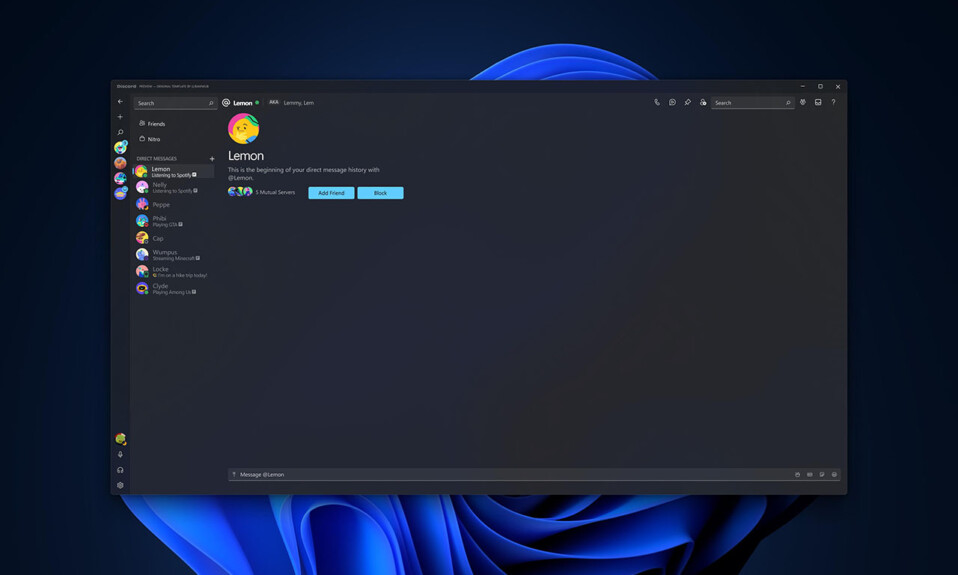
Discord là một ứng dụng được nhiều người trong chúng ta sử dụng hàng ngày. Một số có thể sử dụng nó để chơi game hoặc chat với bạn bè và những người khác có thể sử dụng nó để tham gia vào một cuộc thảo luận công khai hoặc nhận câu trả lời cho các vấn đề mã hóa của họ.
Dù thế nào thì khi bạn dành một lượng thời gian đáng kể cho bất kỳ ứng dụng nào, bạn có thể cảm thấy rằng ứng dụng đó có thể cải thiện theo một số cách, chẳng hạn như cải thiện giao diện người dùng, thêm shortcut cho tính năng bạn sử dụng chủ yếu, cải thiện khả năng truy cập,… Mặc dù các phương pháp chính thức để tùy chỉnh Discord không cung cấp nhiều thông tin nhưng tại sao mình quyết định giới thiệu cho các bạn BetterDiscord. Trong bài viết này, Tekzone sẽ giới thiệu cho bạn những tiện ích hay của ứng dụng Discord một cách tốt nhất.
I. BetterDiscord là gì?
BetterDiscord là một mod máy khách mã nguồn mở và miễn phí dành cho Discord, cho phép người dùng thêm chủ đề và plugin để nâng cao ứng dụng với các tính năng bổ sung và tùy chọn tùy chỉnh. Nó phổ biến đối với những người dùng Discord muốn cá nhân hóa trải nghiệm của họ và thêm các tính năng mới vào ứng dụng.
Nếu bạn là một người dùng Discord cuồng nhiệt, có nhiều lý do khiến bạn nên dùng thử BetterDiscord, vì nó cung cấp nhiều tính năng và lợi ích khác nhau. Dưới đây là một số trong số họ:
Bộ sưu tập hàng trăm chủ đề: BetterDiscord là nơi có các chủ đề tối giản và có khả năng tùy chỉnh cao mà bạn có thể sử dụng để thay đổi giao diện của ứng dụng Discord hiện có của mình. Bạn có thể chọn một trong số hàng trăm chủ đề, bao gồm nhiều phong cách và sở thích khác nhau.
Plugin thân thiện với người dùng: Bản mod BetterDiscord cũng mang đến sự hỗ trợ của các plugin cho ứng dụng Discord gốc. Bạn có thể thêm các tính năng và chức năng mới vào ứng dụng bằng cách sử dụng các plugin này và cải thiện khả năng truy cập tổng thể. Bản mod này cung cấp cho bạn hàng trăm plugin, bao gồm nhiều plugin dành cho những việc như kiểm duyệt chat, quản lý người dùng và tùy chỉnh máy chủ.
Các tính năng tiện dụng khác: Cuối cùng, BetterDiscord cũng bao gồm một số tính năng khác như chỉnh sửa CSS tùy chỉnh, công cụ dành cho nhà phát triển, khám phá máy chủ công cộng,…, nhờ đó bạn có thể cải thiện năng suất tổng thể và trải nghiệm Discord của mình.
Nếu bạn đang tìm cách cá nhân hóa trải nghiệm Discord của mình và thêm các tính năng mới vào ứng dụng, BetterDiscord là một trong những lựa chọn tốt nhất mà bạn có ngay bây giờ (chu kỳ).
II. Những điều cần biết trước khi cài đặt BetterDiscord
Dưới đây là một số điều mình nghĩ bạn nên biết trước khi đi sâu vào thế giới của BetterDiscord:
- BetterDiscord không được Discord hỗ trợ chính thức vì đây là mod của bên thứ ba. Điều này có nghĩa là có nguy cơ nhỏ Discord sẽ cấm tài khoản nếu bạn sử dụng BetterDiscord. Tuy nhiên, rủi ro rất thấp và hàng triệu người (bao gồm cả tôi) sử dụng BetterDiscord mà không gặp phải bất kỳ vấn đề nào.
- BetterDiscord có thể can thiệp vào một số tính năng của Discord, chẳng hạn như chia sẻ màn hình và chat thoại. Nếu bạn gặp bất kỳ lỗi nào với Discord sau khi cài đặt BetterDiscord, hãy thử tắt bản mod và xem cách đó có khắc phục được lỗi không.
- BetterDiscord vẫn đang được phát triển nên có thể có một số lỗi hoặc trục trặc. Nếu bạn gặp bất kỳ vấn đề nào, hãy báo cáo chúng cho nhà phát triển BetterDiscord.
III. Cài đặt BetterDiscord trong Windows 11
Hãy làm theo các bước sau để tải BetterDiscord trên máy tính .
1. Truy cập trang web chính thức của BetterDiscord https://betterdiscord.app/.
2. Nhấp vào nút Download trong The Discord Enhancement Project để tải xuống trình cài đặt.
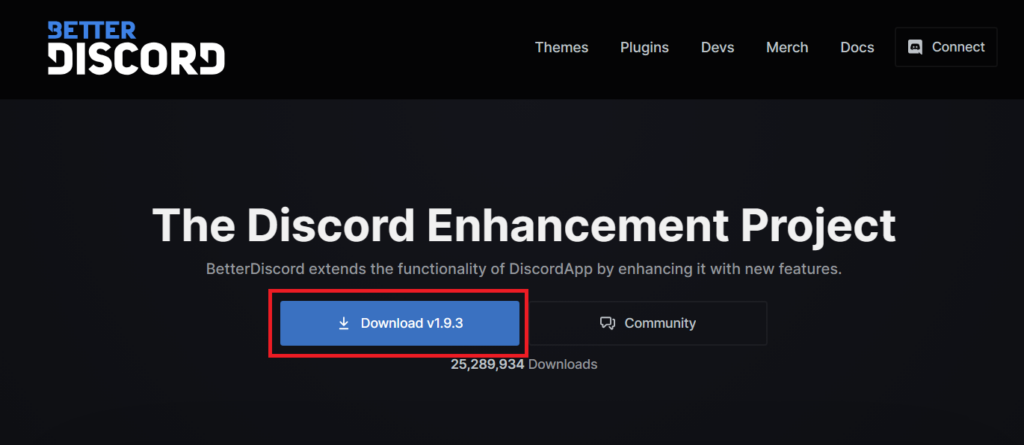
3. Sau khi tải xuống, hãy mở ứng dụng Windows File Explorer, tìm trình cài đặt BetterDiscord và chạy nó bằng cách nhấp đúp vào file.
4. Chấp nhận License Agreement và nhấp vào nút Next.
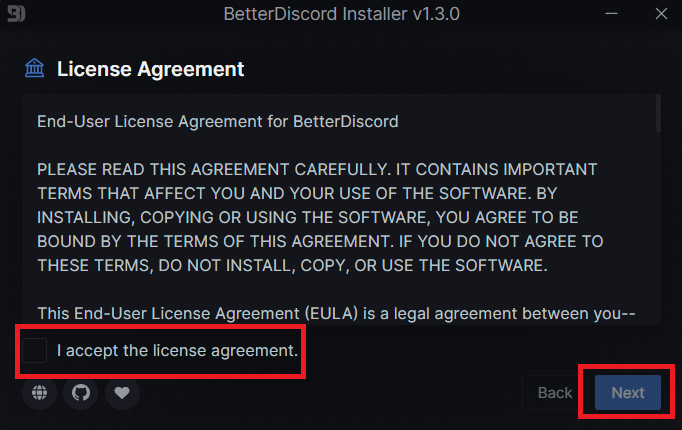
5. Chọn tùy chọn Install BetterDiscord và nhấp vào nút Next .
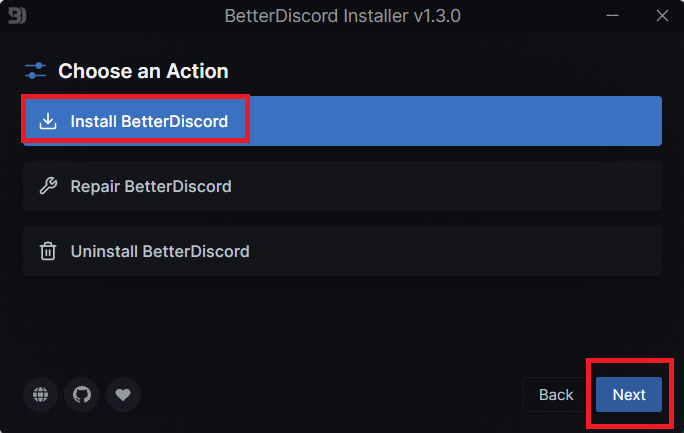
6. Chọn phiên bản Discord hiện tại và nhấp vào nút Install để bắt đầu quá trình cài đặt.
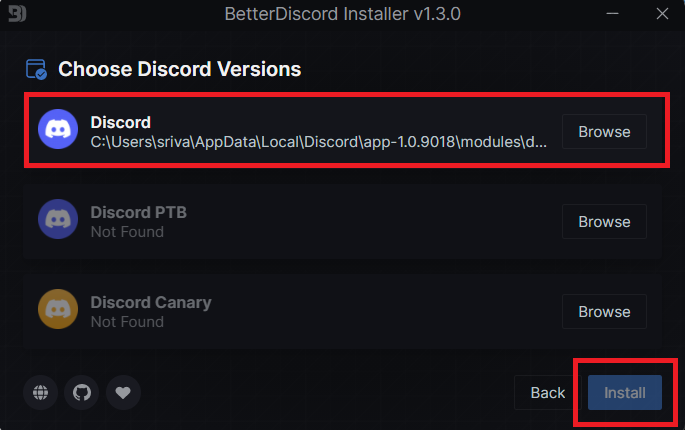
7. Sau khi quá trình hoàn tất, hãy nhấp vào nút Close và PC sẽ tự động khởi động Discord.
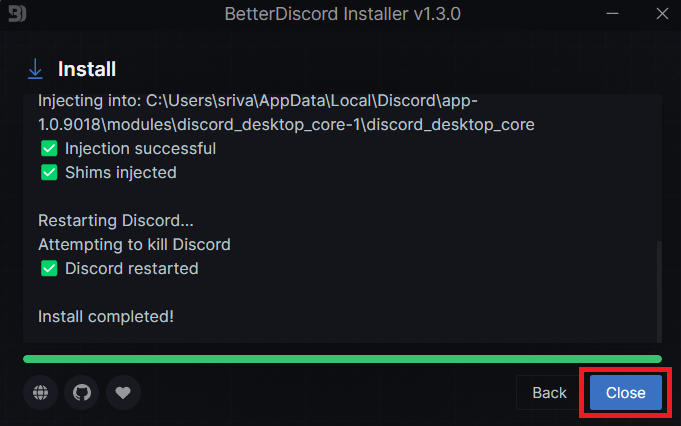
Khi PC tự động khởi động Discord, nếu BetterDiscord được cài đặt đúng cách, bạn sẽ nhận được nhật ký thay đổi của BetterDiscord trên màn hình chính của Discord.
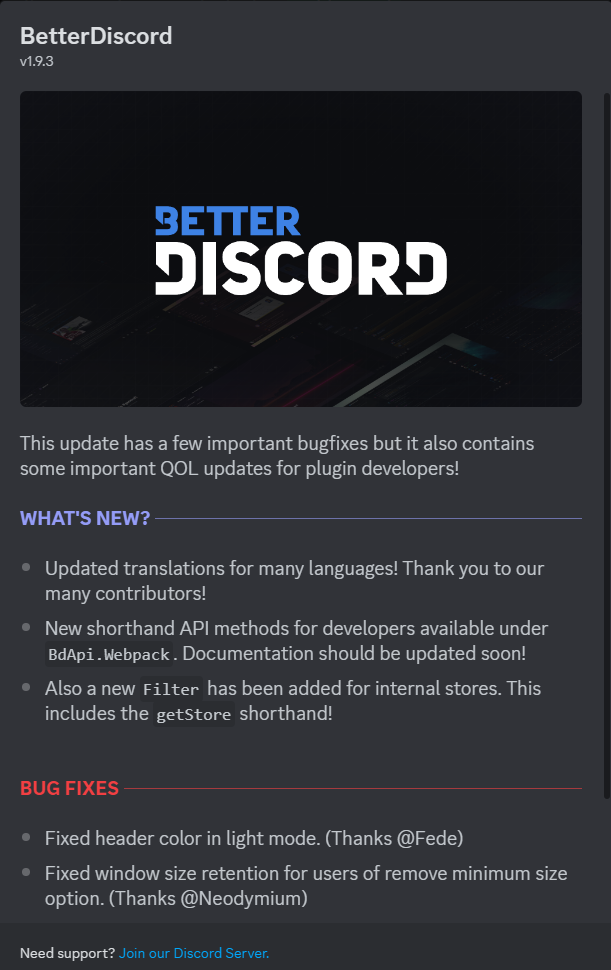
Một cách khác để kiểm tra tính xác thực của cài đặt BetterDiscord là mở cài đặt Discord. Cuộn xuống để xem cột cài đặt mới cho BetterDiscord bên cạnh Cài đặt hoạt động .
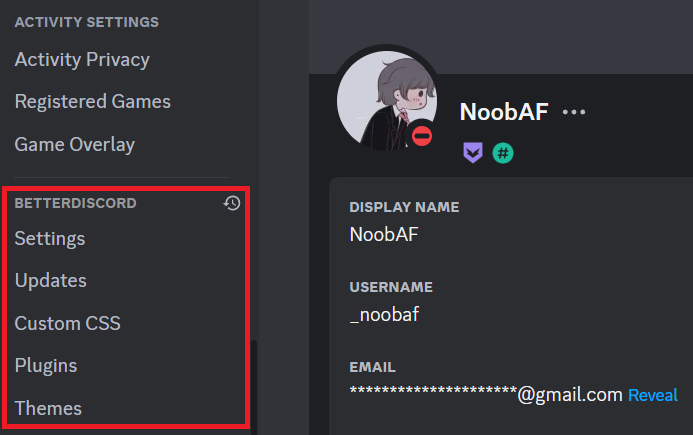
III. Sử dụng BetterDiscord trong Windows 11
Có hai điều bạn có thể làm với BetterDiscord trong Windows 11. Đầu tiên là cài đặt chủ đề và thứ hai là cài đặt plugin. Trước khi chuyển sang phần đó, đây là một số điểm bạn nên lưu ý:
1. Khả năng bị cấm sử dụng Discord là gần bằng 0 nếu bạn chỉ cài đặt plugin từ trang web chính thức của BetterDiscord. Do đó, chỉ tải xuống từ trang web Betterdiscord.app để giảm nguy cơ bị cấm tài khoản Discord.
2. Không sử dụng bất kỳ plugin nào vi phạm điều khoản API và chính sách quyền riêng tư của Discord, vì điều này sẽ dẫn đến lệnh cấm vĩnh viễn đối với Discord. Message Logger và Fake Nitro là một số ví dụ tương tự.
3. Đừng tiết lộ rằng bạn đang sử dụng BetterDiscord trên bất kỳ máy chủ nào vì điều đó có thể dẫn đến lệnh cấm từ máy chủ đó (trải nghiệm cá nhân).
Bây giờ, hãy xem cách bạn có thể sử dụng BetterDiscord để cải thiện trải nghiệm của mình:
1. Cài đặt chủ đề
1. Mở trang web chính thức của BetterDiscord và nhấp vào Themes.
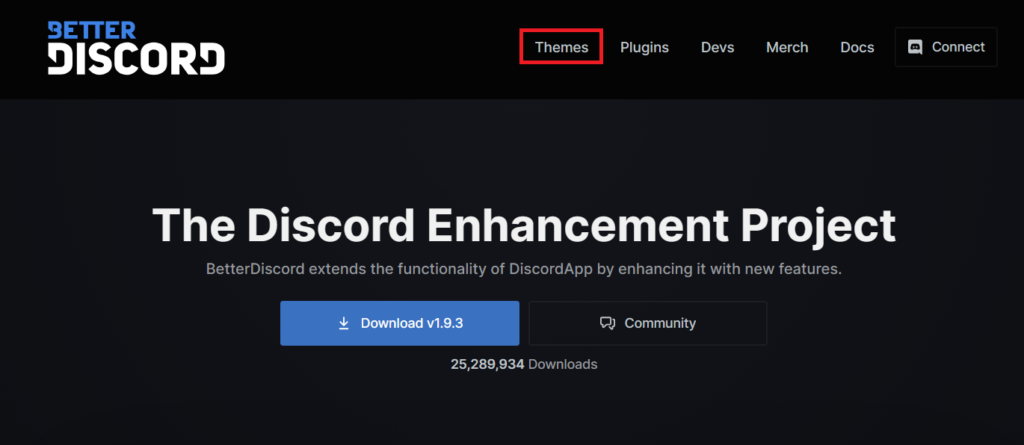
2. Chọn chủ đề bạn muốn thử và nhấp vào nút Download.
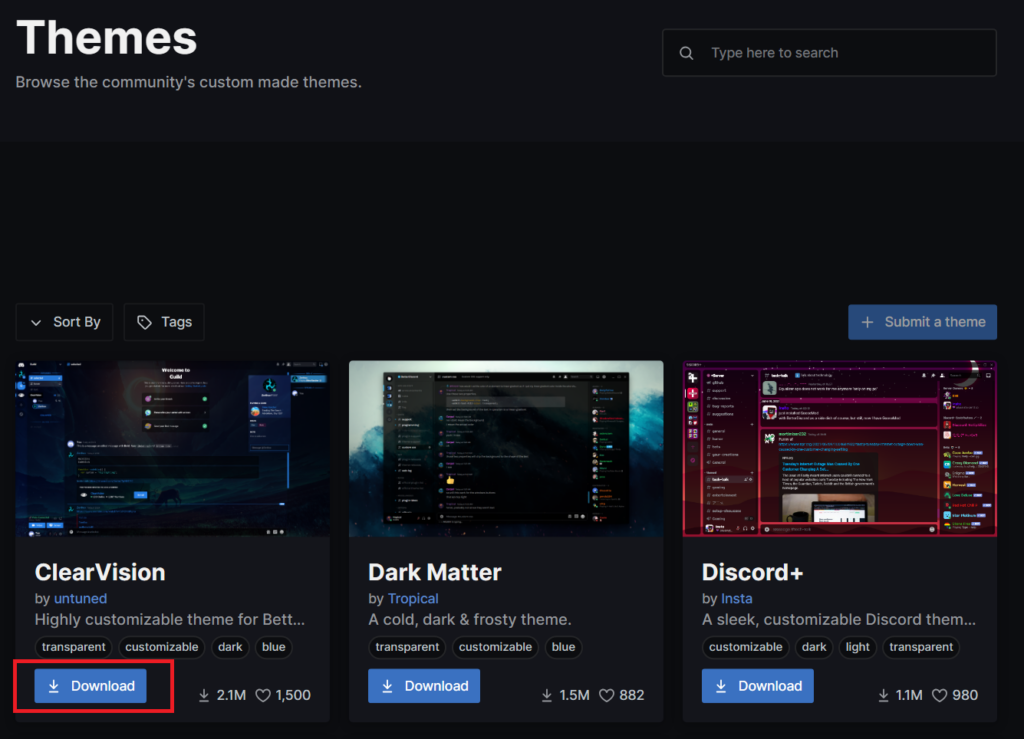
3. Sau khi tải xuống, hãy sao chép file chủ đề và mở ứng dụng Discord.
4. Mở cài đặt trong ứng dụng và đi tới cài đặt BetterDiscord.
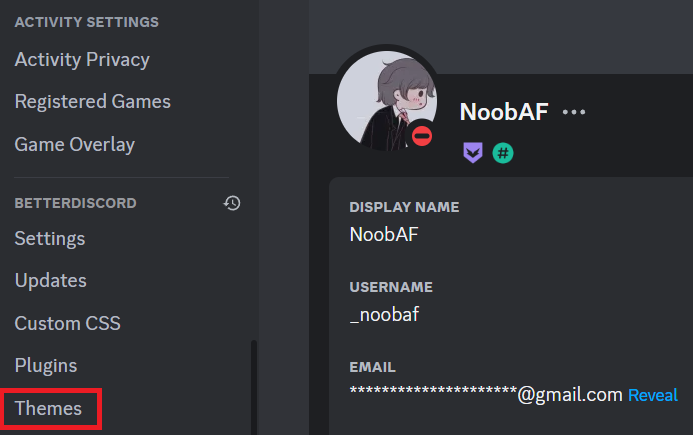
5. Nhấp vào Themes và chọn tùy chọn Open Themes Folder.
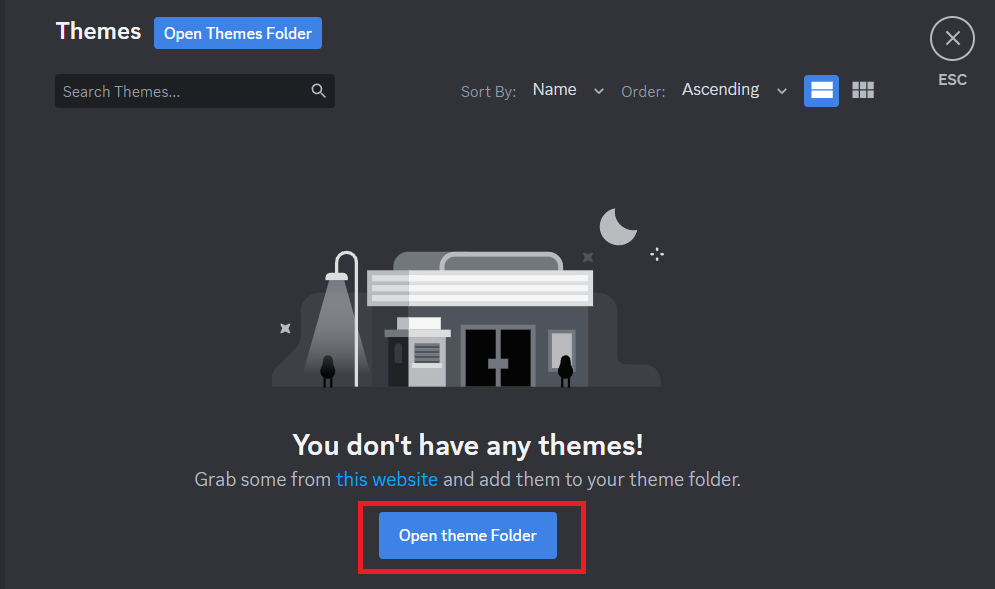
6. Dán file đã sao chép vào thư mục Chủ đề và quay lại Discord.
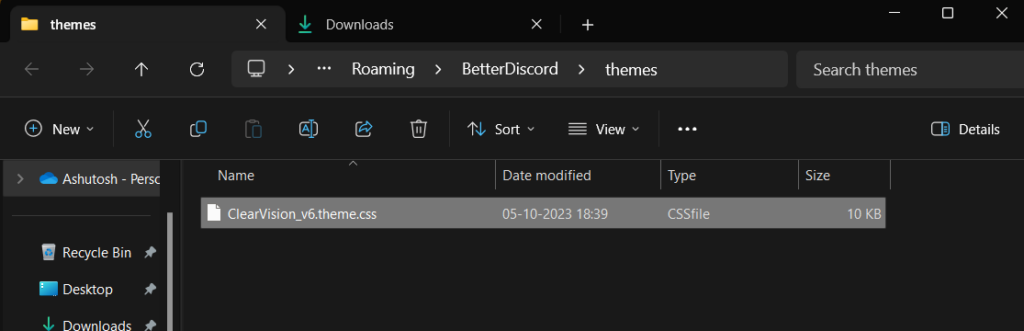
7. Chủ đề bây giờ sẽ hiển thị trên trang Chủ đề. Chuyển đổi chủ đề để áp dụng nó.
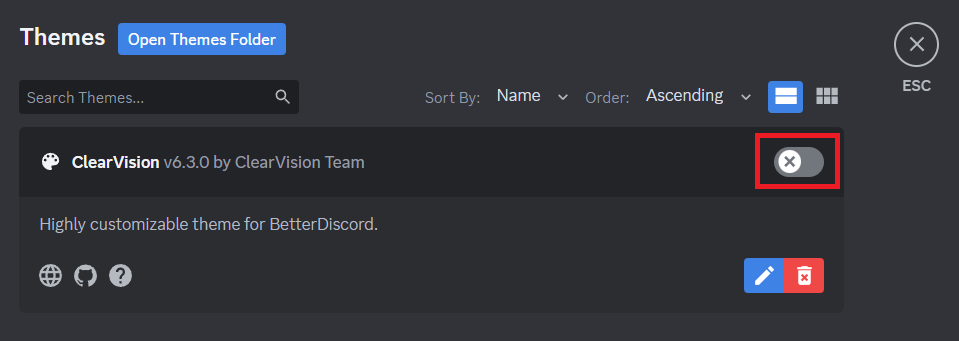
Nếu bạn là người mới, đây là một số chủ đề được đề xuất mà bạn có thể thử:
- AMOLED-Cord
- Spotify Discord
- Black Hole
- Fallout 4 Terminal
- Synthwave ’84
2. Cài đặt plugin
1. Mở trang web chính thức của BetterDiscord và nhấp và Plugins .
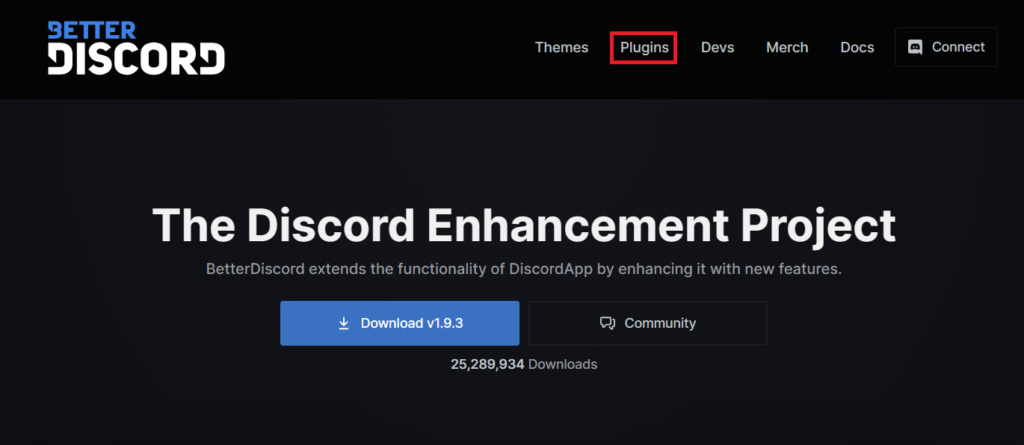
2. Chọn chủ đề bạn muốn thử và nhấp vào nút Download
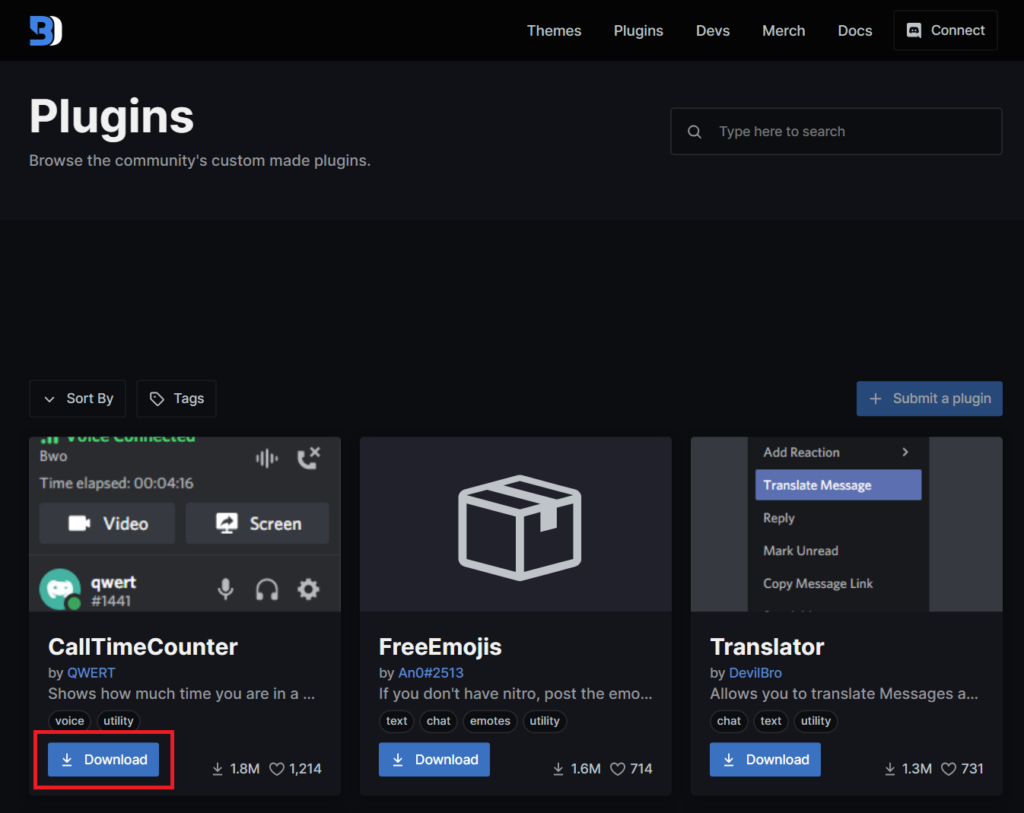
3. Sau khi tải xuống, hãy sao chép file plugin và mở ứng dụng Discord.
4. Mở cài đặt trong ứng dụng và đi tới cài đặt BetterDiscord.
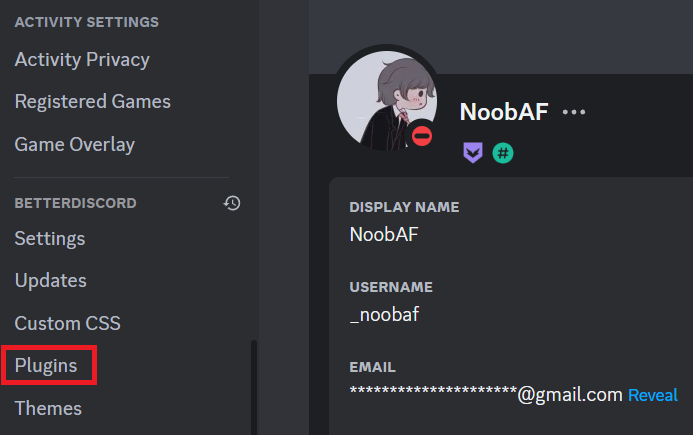
5. Nhấp vào Plugin và chọn tùy chọn Open Plugins Folder
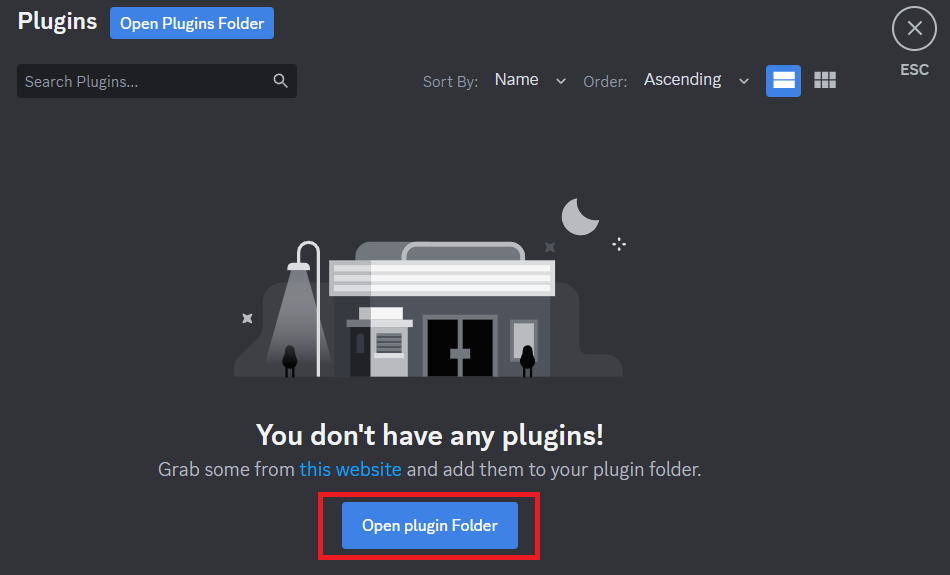
6. Dán file đã sao chép vào Plugins folder và mở lại Discord.
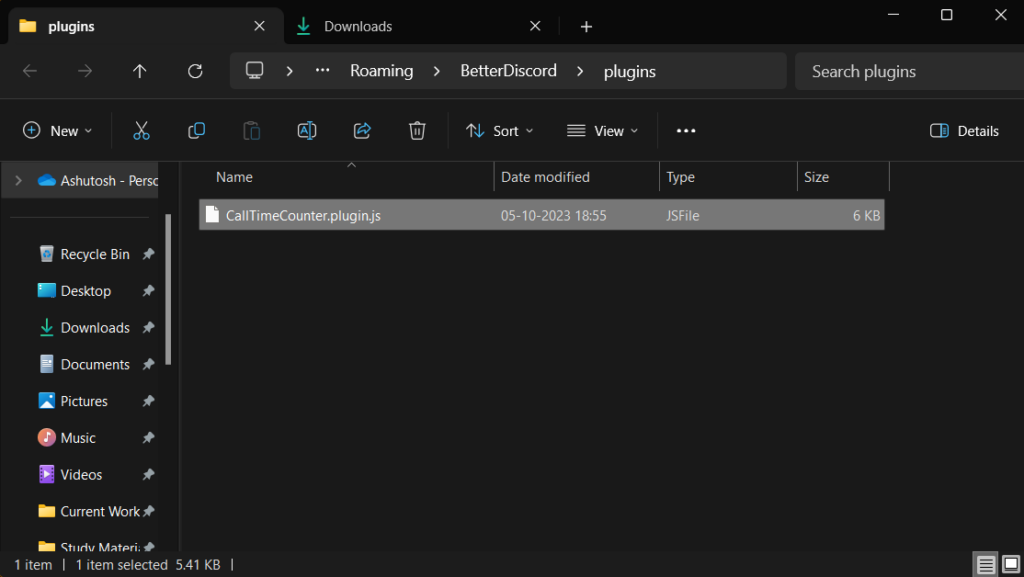
7. Bây giờ plugin sẽ hiển thị trên trang Plugin. Bật plugin để áp dụng nó.
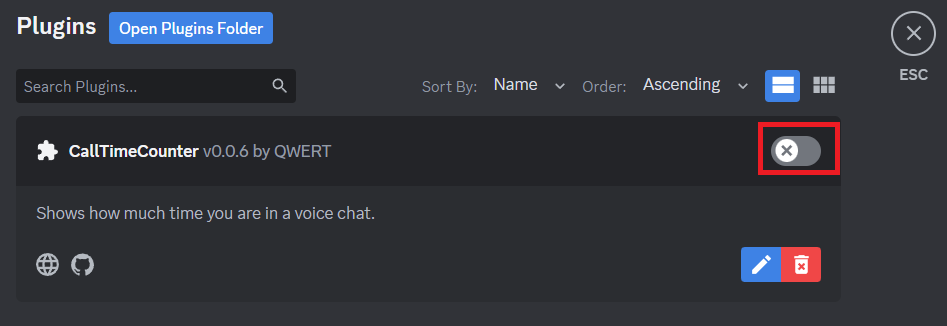
Nếu bạn là người mới, đây là một số plugin được đề xuất mà bạn có thể thử:
- Call Time Counter
- Spotify Controls
- Better Volume
- Bigger Stream Preview
- Do Not Track
IV. Câu hỏi thường gặp
1. Sử dụng BetterDiscord có rủi ro không?
Câu trả lời phụ thuộc vào cách bạn sử dụng mod. Nếu bạn sử dụng nó để bỏ qua các điều khoản và điều kiện của Discord hoặc cài đặt bất kỳ mod trái phép nào vào ứng dụng khách Discord, bạn sẽ bị cấm tài khoản Discord vĩnh viễn. Tuy nhiên, nếu bạn chỉ tải xuống các chủ đề và plugin từ các nguồn đáng tin cậy và tránh các plugin sửa đổi chức năng cốt lõi của Discord thì khả năng bị cấm là gần bằng không.
2. Discord có cấm tài khoản của tôi nếu tôi sử dụng BetterDiscord không?
Discord đã tuyên bố rằng việc sử dụng BetterDiscord không phải là một hành vi phạm tội có thể bị cấm. Tuy nhiên, họ cũng có quyền cấm tài khoản vì bất kỳ lý do gì, bao gồm cả việc sử dụng plugin trái phép để sửa đổi ứng dụng khách của Discord. Trên thực tế, nguy cơ bị cấm sử dụng BetterDiscord là rất thấp. Hàng triệu người sử dụng BetterDiscord mà không gặp vấn đề gì.
3. Tôi có thể sử dụng Chủ đề BetterDiscord trên thiết bị di động hoặc trên web không?
Không, bạn không thể sử dụng các chủ đề BetterDiscord trên thiết bị di động hoặc web vì đây là bản sửa đổi ứng dụng khách trên Desktop và các chủ đề chỉ khả dụng cho ứng dụng khách trên Desktop . Tuy nhiên, nếu bạn đang tìm cách tùy chỉnh trải nghiệm Discord của mình trên thiết bị di động hoặc web, bạn có thể sử dụng cài đặt chủ đề tích hợp sẵn.
4. Tôi có thể sử dụng plugin BetterDiscord trên thiết bị di động hoặc web không?
Câu trả lời là không. Bạn không thể sử dụng plugin BetterDiscord trên thiết bị di động hoặc web vì BetterDiscord là bản sửa đổi ứng dụng khách trên máy tính để bàn và plugin chỉ khả dụng cho ứng dụng khách trên máy tính để bàn. Có một số ứng dụng và tiện ích mở rộng của bên thứ ba tuyên bố sẽ thêm chức năng plugin vào Discord trên thiết bị di động hoặc trên web. Tuy nhiên, mình khuyên bạn nên tránh các ứng dụng và tiện ích mở rộng này vì chúng có thể ảnh hưởng đến bảo mật tài khoản .
5. Sử dụng BetterDiscord có hợp pháp không?
Có, việc sử dụng BetterDiscord là hoàn toàn hợp pháp. Đây là một mod nguồn mở không sửa đổi ứng dụng khách Discord theo bất kỳ cách nào có thể bị coi là có hại. Tuy nhiên, điều quan trọng cần lưu ý là BetterDiscord không được Discord hỗ trợ chính thức. Điều này có nghĩa là nếu bạn gặp bất kỳ lỗi nào với Discord sau khi cài đặt BetterDiscord, bạn có thể không nhận được trợ giúp từ bộ phận hỗ trợ của Discord.
Nếu bạn đang tìm cách tùy chỉnh trải nghiệm Discord của mình và thêm các tính năng cũng như chức năng mới, BetterDiscord là một lựa chọn hay. Nó rất dễ cài đặt và sử dụng, với hàng nghìn chủ đề và plugin chất lượng cao để bạn lựa chọn. Bạn đang chờ đợi điều gì? Chuyển sang BetterDiscord ngay hôm nay và đưa trải nghiệm Discord lên một tầm cao mới!
Mục lục
- I. BetterDiscord là gì?
- II. Những điều cần biết trước khi cài đặt BetterDiscord
- III. Cài đặt BetterDiscord trong Windows 11
- III. Sử dụng BetterDiscord trong Windows 11
- IV. Câu hỏi thường gặp
- 1. Sử dụng BetterDiscord có rủi ro không?
- 2. Discord có cấm tài khoản của tôi nếu tôi sử dụng BetterDiscord không?
- 3. Tôi có thể sử dụng Chủ đề BetterDiscord trên thiết bị di động hoặc trên web không?
- 4. Tôi có thể sử dụng plugin BetterDiscord trên thiết bị di động hoặc web không?
- 5. Sử dụng BetterDiscord có hợp pháp không?




